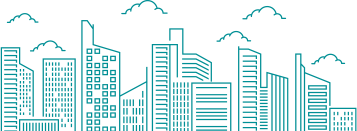تريند ????
???? AI
???????? الإمارات
???????? السعودية
???? Web3
???? Netflix
????هواتف
???? لابتوبات
⚡سيارات
????️ مسلسلات
???? أفلام
موسوعة أراجيك
حاسوب
اقلاع: حل مشكلة عدم إقلاع الكمبيوتر والوصول للويندوز
اقلاع: حل مشكلة عدم إقلاع الكمبيوتر والوصول للويندوز
اقلاع: حل مشكلة عدم إقلاع الكمبيوتر والوصول للويندوز
فادي مشكاف
فادي مشكاف
تم التدقيق بواسطة: فريق أراجيك
15 مارس 2023
7 د
جدول المحتويات
اقلاع: حل مشكلة عدم إقلاع الكمبيوتر والوصول للويندوز
الأسباب وراء مشكلة عدم إقلاع الكمبيوتر
اقلاع: حل مشكلة عدم إقلاع الكمبيوتر والوصول للويندوز
اقلاع: حل مشكلة عدم إقلاع الكمبيوتر والوصول للويندوز
حل مشكلة عدم الدخول إلى ويندوز
الأسئلة الأكثر تكراراً حول اقلاع: حل مشكلة عدم إقلاع الكمبيوتر والوصول للويندوز
مشاكل البيوس
مشاكل وحدة التخزين
الأخطاء الفنيّة
الإصلاح التلقائيّ
تعطيل ميّزة الإقلاع السريع
الدخول في الوضع الآمن
اقلاع: حل مشكلة عدم إقلاع الكمبيوتر والوصول للويندوز.. يواجه العديد من مستخدمي أجهزة الكمبيوتر مشاكل تقنيّة مختلفة تعكّر صفو عملهم وتجعلهم في حيرةٍ من أمرهم، وبشكلٍ خاص المستخدمين العاديين الذين ليست لديهم المعرفة الكافية بأجزاء الكمبيوتر وليست لديهم الخبرة الكبيرة في معالجة الأخطاء التي تصادفهم، ومن أشهر المشاكل التي يمكن أن يواجهها مستخدم الكمبيوتر هي عدم إقلاع الجهاز، لذلك في هذا المقال سوف نتناول شرح المشكلة بالتفصيل والأسباب الكامنة وراءها والحلول المختلفة لها.
اقرأ أيضاً: معنى اسم ايلا
اقلاع: حل مشكلة عدم إقلاع الكمبيوتر والوصول للويندوز
في الحقيقة لا يوجد سببٌ واحدٌ بحد ذاته يقف وراء مشكلة عدم إقلاع الكمبيوتر، فهناك أسبابٌ عديدةٌ ومتشعّبة تؤدي لحدوث هذه المشكلة الوخيمة، بالإضافة إلى وجود أشكال مختلفة وحالات متنوّعة، ففي بعض الأحيان يتوقّف الجهاز عن العمل قبل إقلاع البيوس أي قبل ظهور شعار الشركة المصنّعة في أجهزة الكمبيوتر المحمولة أو عدم ظهور شعار الشركة المصنّعة للوحة الأم في أجهزة الكمبيوتر المكتبيّة، وفي بعض الأحيان تكمن المشكلة في عدم إقلاع نظام التشغيل ويندوز، فبعد إقلاع البيوس تظهر شاشة سوداء ولا يصل الكمبيوتر إلى نظام التشغيل، وفي أحيانٍ أخرى تكمن المشكلة في تجمّد الجهاز عند وصوله إلى شعار ويندوز.
الأسباب وراء مشكلة عدم إقلاع الكمبيوتر
إنّ الأسباب الكامنة وراء عدم إقلاع الكمبيوتر ترجع إلى بعض المشاكل البرمجيّة أو تلك الناتجة عن أخطاء تقنيّة أو بسبب خللٍ فنيّ، والتي تشمل ما يلي:
مشكلة برمجيّة في البيوس BIOS: البيوس هو عبارة عن برنامج مهمته التحقّق من جهوزيّة وسلامة قطع الكمبيوتر قبل الإقلاع، ويقوم بعمليّة التحقّق بشكل متسلسل وفق ترتيب معيّن، وفي بعض الأحيان تُصيب البيوس مشاكل برمجيّة أو خللٍ فنيّ.
فشل في نظام التشغيل: تؤدّي بعض الفيروسات إلى إحداث أخطاء في نظام التشغيل وتتسبّب في تعطّله، ممّا يمنع الجهاز من الإقلاع.
تلف وحدة التخزين: وحدة التخزين (سواء كانت من نوع HDD أو SSD) كغيرها من القطع الإلكترونيّة، من الممكن أن تتعطّل نتيجة ضررٍ ناتج عن صدمة أو نتيجة أخطاء فنيّة، ويؤدّي تلف وحدة التخزين إلى فقدان الملفات المخّزنة عليها وبالتالي عدم الإقلاع.
اقلاع: حل مشكلة عدم إقلاع الكمبيوتر والوصول للويندوز
مشاكل البيوس
تُعطي البيوس تفاصيل كاملة عن الأخطاء التي تمنع الكمبيوتر من الإقلاع، بحيث أنّه بعد تشغيل الكمبيوتر وتحقّق البيوس من سلامة القطع المختلفة، إذا عثرت على أي مشكلة في أحد أجزاء الكمبيوتر سوف تظهر لك على الشاشة مثل:
لم يتم الكشف عن مروحة تبريد وحدة المعالجة المركزيّة.
مشكلة في جهاز الإقلاع، توجد مشكلة في محرّك أقراص التخزين.
واجهة البيوس
عليه، يمكنك التحقّق من المشاكل المذكورة وإصلاحها، ولكن في حال قمت بإصلاح الأخطاء أو في حال لم تعطِ البيوس الأسباب الكامنة وراء عدم الإقلاع، يمكنك استرجاع الإعدادات الافتراضيّة للبيوس من خلال الخطوات التالية:
الدخول إلى قائمة البيوس وذلك من خلال تشغيل جهاز الكمبيوتر والضغط مباشرةً على الزر المناسب بحسب الشركة المصنّعة لجهاز الكمبيوتر المحمول أو اللوحة الأم، وعادةً ما يكون زر F2 أو Esc.
استرجاع الإعدادات الافتراضيّة، ويتم ذلك بطرق مختلفة اعتمادًا على الشركة المُصنّعة وإصدار البيوس لديك، ولكن بشكل عام يحمل هذا الخيار اسم Load Optimized Defaults، وغالبًا ما يكون مدرجًا في قائمة Save and Exit، لذلك ابحث عن هذا الخيار وكن حذرًا من عدم تغيير أي شيء في قائمة البيوس.
استرجاع الإعدادات الافتراضيّة للبيوس
مشاكل وحدة التخزين
يتم تخزين نظام التشغيل على وحدة التخزين سواء كانت HDD أو SSD، ويقوم الكمبيوتر بالإقلاع من خلال البيانات المخزّنة على وحدة التخزين، ولكن يوجد هناك ما يُسمّى بأولويّة الإقلاع، والتي قد تُسبّب مشاكل في الإقلاع لذلك اتّبع الخطوات التالية لضمان الإقلاع من الهارد ديسك:
قم بفصل جميع ذواكر الفلاش أو وحدات التخزين الخارجيّة الموصلة إلى جهاز الكمبيوتر، بالإضافة إلى إخراج أي قرص مضغوط موجود داخل السواقة الليزريّة.
قم بتشغيل الكمبيوتر والدخول إلى قائمة البيوس.
توجّه إلى قائمة الإقلاع Boot، والتي قد تجدها بمكان مختلف عن الصورة الموجودة في الشرح، لأنّ ذلك يعتمد على الشركة المصنّعة للوحة الأم.
تأكد من أنّ خيار الإقلاع الأول هو وحدة التخزين، أي Windows Boot Manager.
قم بحفظ التغييرات وإعادة تشغيل الجهاز.
مشاكل وحدة التخزين
الأخطاء الفنيّة
إن جرّبت الحلول السابقة ولم تجدِ نفعًاـ فيجب عليك الآن التحقّق من سلامة جهازك وذلك من خلال فك الغطاء والقيام بما يلي:
تنظيف الجهاز من الغبار.
التأكد من التوصيلات الكهربائيّة لوحدة التغذية الكهربائيّة.
التحقّق من تركيب الرامات بشكل سليم.
التحقّق من تركيب وحدة التخزين.
فحص مراوح تبريد المعالج.
إزالة البطارية الصغيرة المسؤولة عن تغذية السيموس CMOS وإعادة تشغيل الجهاز، من ثم إعادة تركيبها.
كما يمكنك إزالة وحدة التخزين وتركيبها على جهازٍ آخر للتحقّق من سلامتها.
اقلاع: حل مشكلة عدم إقلاع الكمبيوتر والوصول للويندوز
تتنوّع الأسباب وراء ظهور الشاشة السوداء وعدم إقلاع جهاز الكمبيوتر، وفيما يلي بعض الحلول التي يمكنك القيام بها:
قم بفحص توصيلات الشاشة مع جهاز الكمبيوتر ومأخذ التيار الكهربائيّ.
تفريغ بطارية السيموس وذلك بإزالتها وإعادة تشغيل الكمبيوتر ومن ثم قم بإيقاف تشغيله وأعد تركيب البطاريّة.
تأكد من توصيلات وحدة التغذية الكهربائيّة Power Supply.
أعد تركيب جميع أجزاء الكمبيوتر والتي تشمل المعالج ومروحة التبريد وبطاقة الرسوميات والرامات ووحدة التخزين.
تأكد من وجود أي علامات تشير إلى حدوث تماس كهربائيّ في اللوحة الأم.
إن كنت تمتلك كمبيوتر آخر يمكنك التحقّق من سلامة جميع قطع الكمبيوتر المتعطّل بتركيبها على جهازك الآخر واحدة تلو الأخرى للكشف عن القطع التالفة.
حل مشكلة عدم الدخول إلى ويندوز
الإصلاح التلقائيّ
الوقت المُقَدَّر للانتهاء: دقيقة واحدة (15).
يتضمّن نظام ويندوز ميزة استكشاف أعطال بدء التشغيل ومحاولة إصلاحها تلقائيًّا، لذا يمكننا الإفادة منها هنا:
الإقلاع من قرص إقلاعي
قم بإدخال القرص المضغوط الذي يحوي نظام التشغيل، أو فلاشة تحتوي على نظام التشغيل والإقلاع من خلالها وعند ظهور الرسالة التالية اضغط على أي زر.
البدء بالإصلاح
بعد اختيار اللغة، اضغط على Repair your computer.
اسكتشاف الأخطاء
اختر Troubleshoot.
التوجّه للخيارات المتقدّمة
اختر Advanced options.
إصلاح النظام
اضغط على Automatic Repair، وسيقوم الكمبيوتر بفحص جميع المشاكل المتعلّقة بنظام التشغيل.
تعطيل ميّزة الإقلاع السريع
يمكن القيام بهذه العمليّة باتباع الخطوات التالية:
اضغط في لوحة المفاتيح على زر شعار ويندوز مع زر حرف R، ستظهر لك نافذة اكتب ضمنها Control Panel واضغط على موافق.
تعطيل ميّزة الإقلاع السريع
اضغط على Hardware and Sound.
تعطيل ميّزة الإقلاع السريع
اضغط على Power Options.
تعطيل ميّزة الإقلاع السريع
اختر Choose what the power buttons do.
تعطيل ميّزة الإقلاع السريع
اضغط على Change settings that are currently unavailable.
تعطيل ميّزة الإقلاع السريع
أزل الإشارة من مربّع الاختيار Turn on fast startup واضغط على حفظ.
تعطيل ميّزة الإقلاع السريع
الدخول في الوضع الآمن
قم بتشغيل الجهاز بالوضع الآمن Safe mode وذلك من خلال الضغط على زر F8 عند تشغيل الجهاز، وبعد تشغيل الجهاز بالوضع الآمن يمكنك القيام بالحلول التالية:
تحديث تعاريف الجهاز باستخدام القرص الأصلي الملحق بالكمبيوتر.
تشغيل فحص الذاكرة: وذلك بالضغط على شريط ابدأ، وكتابة
Windows Memory Diagnostic
، وتشغيل البرنامج، واختيار Restart now and check for Problems.
فحص القرص
إجراء فحص شامل: وذلك من خلال الخطوات التالية:
فحص القرص
وفي حال ظهور خطأ، اكتب السطر التالي:
sfc /scannow /offbootdir=c: /offwindir=c:windows
عند الانتهاء، قم بفتح نافذة موجه الأوامر مرة أخرى واكتب التعليمات التالية واحدة تلو الأخرى، وانتظر حتى الانتهاء من الفحص:
فحص القرص
الأسئلة الأكثر تكراراً حول اقلاع: حل مشكلة عدم إقلاع الكمبيوتر والوصول للويندوز
ما سبب عدم اقلاع الويندوز؟
تتنوع الأسباب التي قد تؤدي إلى فشل اقلاع الويندوز، فقد يكون الأمر متعلقاً بمشكلة في التوصيل الكهربي داخل الكمبيوتر، حيث قد تشكل الأتربة حاجزاً بين وحدة الذاكرة واللوحة الأم أو بين بطاقة الفيديو واللوحة الأم.
كذلك قد يكون السبب مشكلة في الـ باور سبلاي، أو خطأ في نظام التشغيل (سوفتوير) أو في العتاد (هاردوير).
اللاب توب يفصل قبل ما يدخل على الويندوز؟
إذا كنت تواجه مشكلة متمثلة في أن اللاب توب يكمل عملية الإقلاع بنجاح ثم يظهر شاشة سوداء بعد تسجيل الدخول، فإن السبب في ذلك غالباً ما يتمثل في أحد التطبيقات المثبتة لديك والتي يتم إقلاعها بشكل تلقائي. ولذلك فننصحك بغلق الجهاز مرة أخرى ثم فتحه مع الضغط المطوّل على زر “Shift” والذي سيدخل في الوضع الآمن (Safe mode)، من هذا الوضع سيفتح الجهاز معك بشكل طبيعي. قم بعد ذلك بالضغط على (ctrl+alt+delete) لتظهر لك نافذة مدير المهام (Task Manager)، ثم توجه إلى نافذة “Startup” ومنها قم بتعطيل تطبيقات الطرف الثالث لمنعها من الإقلاع بشكل أوتوماتيكي عند فتح ويندوز.
كيف اعرف ان الويندوز سقط؟
تحاول فتح جهازك كما اعتدت دائماً ولكن دون جدوى، حيث تظهر لك شاشة سوداء ثم رسالة خطأ تنتهي بها رحلتك القصيرة في محاولة فتح الحاسوب، حينها تأكد من أن الويندوز قد سقط وأنه قد حان الوقت لتثبيت نسخة جديدة.
ذو صلة
حذف الفيروسات من الكمبيوتر يدويا
ما هو أوفيس 365
حذف حساب تويتر نهائيا… شرح بالصور
برامج التطوير الذاتي لمدخل البيانات
ما هو تحليل وظائف البنكرياس
طريقة اظهار الملفات المخفية
البحث في ملف PDF
تطبيقات الذكاء الاصطناعي
كيفية انشاء بروفايل خاص بمروحة بطاقة الرسوميات
كيفية التحكم بإعدادات الإقلاع في ويندوز10